最近の原因でブラウザが不安定になりましたかアドオンのインストール?アドオンをインストールするときに、アドオンがWebブラウザのクラッシュまたは速度低下の根本原因になる場合があります。この状況では、アドオンなしでブラウザを使用することをお勧めします。これを行うことにより、問題を見つけて簡単に修正するか、単に問題の原因となったアドオンを削除することができます。私のようなセキュリティマニアなら、サードパーティのアドオンがあなたのアクティビティを追跡している可能性があるため、オンライントランザクションをしながらアドオンなしでブラウザを実行できます。
Internet Explorerの場合
アドオンなしでInternet Explorerを実行するには、まず 開始 > 走る、タイプ iexplore -extoff を押す 入る.

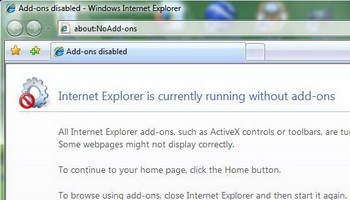
Aまたは、スタートメニューにInternet Explorer(アドオンなし)のショートカットがあります。
案内する 開始 > 全てのプログラム > 付属品 > システムツール > Internet Explorer(アドオンなし)
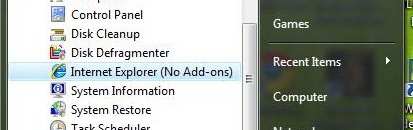
Mozilla Firefoxの場合
アドオンなしでMozilla Firefoxを起動するには、次の簡単な手順に従ってください。
に行く 開始 > 走る そしてタイプ Firefox –セーフモード
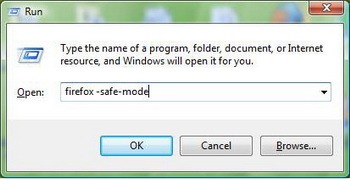
ウィンドウがポップアップします。オプションをチェックしてください すべてのアドオンを無効にします、必要に応じて他のオプションもチェックできますが、必須ではありません。
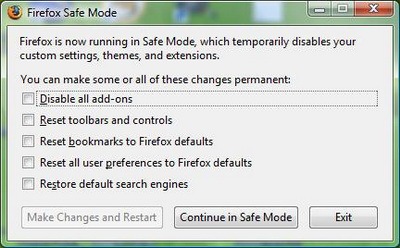
今すぐ押す 変更して再起動する 変更が有効になるため
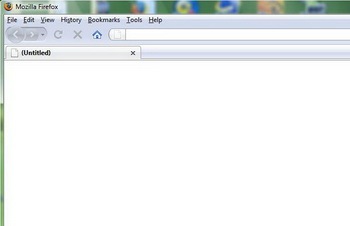
または、スタートメニューでアドオンなしで読み込むためのFirefoxのショートカットを見つけることができます。
案内する 開始 > 全てのプログラム > Mozilla Firefox(セーフモード)

Firefoxをスタートメニューから起動する場合、一部のアイテムを無効にして残りを有効にする場合は、コマンドを実行する方法を使用して、無効にするオプションを尋ねません。
これで完了ですので、コメントを残すことを忘れないでください













コメント